Look Around คือคำตอบของ Apple ต่อ Street View ของ Google และดีกว่าประมาณหนึ่งล้านเท่า — หากพื้นที่ของคุณมีพื้นที่ครอบคลุม Look Around เพิ่งเริ่มต้น และครอบคลุมสถานที่เพียงไม่กี่แห่ง ในทางกลับกัน Street View สามารถใช้งานได้เกือบทุกที่ รวมทั้งใต้น้ำ บนภูเขา และบนเส้นทางเดินป่า
ทำไม Look Around ดีกว่า? มันเร็วกว่าสำหรับหนึ่ง และมันก็ดูดีกว่า ภาพมีความละเอียดสูงและเต็มจอ การใช้งานบน iPad Pro รุ่น 13 นิ้วให้ความรู้สึกเหมือนการทัวร์ถนนเสมือนจริงในละแวกบ้าน
วิธีใช้ Apple Maps Look Around ใน iOS 13
ดังนั้นคุณจะใช้ Look Around ใน iOS 13 ได้อย่างไร? ขั้นตอนที่ 1 คือการเปิด แอพ Apple Maps และนำทางไปยังเมืองที่มี Look Around ฉันเลือกซานฟรานซิสโก ซึ่งเป็นห้องทดสอบของ Apple สำหรับคุณสมบัติแผนที่ใหม่ส่วนใหญ่ นอกจากนี้ (ส่วนใหญ่) มีเลย์เอาต์กริด ซึ่งหมายความว่าคุณสามารถเร่งความเร็วรอบสถานที่ได้

ภาพถ่าย: “Cult of Mac .”
คุณจะรู้ว่า Look Around พร้อมให้บริการเมื่อใด เพราะคุณจะเห็น a ไอคอนกล้องส่องทางไกล ด้านล่างคุ้นเคย ลูกศร และ ข้อมูล ไอคอนที่มุมของหน้าจอ หากแผงข้อมูลเปิดอยู่ (และโดยปกติเนื่องจาก Maps หมกมุ่นอยู่กับการแสดงสิ่งที่น่ารังเกียจ) คุณจะเห็นภาพขนาดย่อที่แสดงตัวอย่าง Look Around ที่ตำแหน่งนั้นด้วย เพียงแตะรายการใดรายการหนึ่งเพื่อเข้าสู่ Look Around แบบเต็มหน้าจอ
บินไปรอบ ๆ
ที่เหลือก็ง่าย แตะที่ใดก็ได้บนหน้าจอเพื่อย้ายไปยังตำแหน่งนั้น คุณจะบินไปที่นั่น เร็วหรือช้า ขึ้นอยู่กับว่าคุณแตะไกลแค่ไหน หากคุณมองเห็นแต่ไกลได้ ให้แตะถนนตรงนั้นแล้วขับออกไปอีกฟากหนึ่งของคาบสมุทร การกรีดนั้นแม่นยำอย่างยิ่ง คุณจึงสามารถเคลื่อนจากด้านหนึ่งของถนนไปอีกด้านหนึ่งเพื่อดูมุมมองที่ต่างออกไปเล็กน้อย และเอฟเฟกต์นั้นราบรื่นมาก มันเหมือนกับวิดีโอเกมมากกว่าประสบการณ์ที่กระตุกและกระตุกในเวอร์ชันของ Google นั่นเป็นเพราะ Look Around เป็น 3D ที่เหมาะสม มันจับคู่ภาพถ่ายเข้ากับแบบจำลองของทิวทัศน์ แทนที่จะวางภาพถ่าย 2D หลายๆ ภาพเข้าด้วยกันอย่างที่ Google ทำเพื่อ มุมมองถนน. มันเหมือนเวอร์ชั่นถนนของ ฟีเจอร์ Flyover ของ Apple.

ภาพถ่าย: “Cult of Mac .”
แตะและปัดเพื่อเลื่อนไปมา หรือมองขึ้นและลง หยิกเพื่อซูมเข้าและออก แตะป้ายกำกับที่ปรากฏถัดจากที่อยู่ธุรกิจเพื่อดูข้อมูลที่ซ้อนทับบนแผนที่ ในแผงนี้ คุณสามารถบันทึก แชร์ ทำเครื่องหมายเป็นรายการโปรด และอื่นๆ ได้
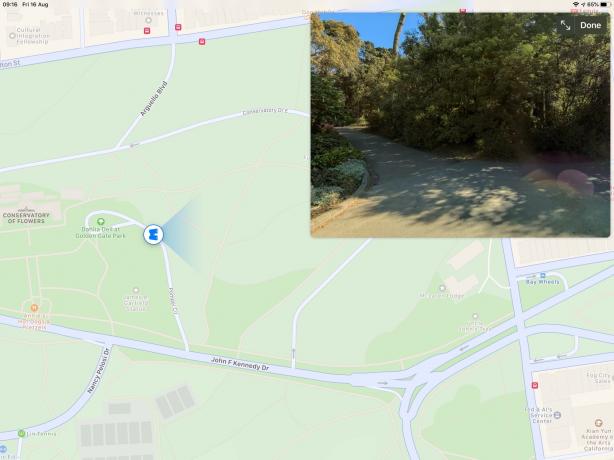
ภาพถ่าย: “Cult of Mac .”
เมื่อเสร็จแล้ว ให้แตะ เสร็จแล้ว เพื่อออกจากมุมมอง Look Around หรือคุณสามารถแตะไอคอนลูกศรคู่เพื่อย่อมุมมอง Look Around ให้เป็นแผงลอย จากนั้นคุณสามารถไปยังส่วนต่างๆ ได้เหมือนเมื่อก่อน หรือโดยการแตะและลากบนแผนที่ด้านล่าง
ค้นหา Look Around ใน Apple Maps
ถนนที่เพิ่มลงใน Look Around จะแสดงด้วยเส้นขอบสีน้ำเงินในมุมมองแผนที่ เนื่องจากแผนที่และแผง Look Around เชื่อมโยงกัน นี่เป็นวิธีนำทางที่ใช้งานง่ายจริงๆ

ภาพถ่าย: “Cult of Mac .”
ฉันชอบฟีเจอร์ Apple Maps Look Around ขณะเขียนโพสต์นี้ ฉันหลงทางในการสำรวจซานฟรานซิสโก ฉันหวังว่าคุณลักษณะนี้จะครอบคลุมเมืองต่างๆ มากขึ้น แต่ฉันเดาว่ามันจะมาถึง ในท้ายที่สุด.



